Монтирайте Windows Live SkyDrive до писмо с диск в Windows Explorer [Как да]

Windows Live SkyDrive има 25 GB безплатни онлайнмясто за съхранение. За да се възползвате чудесно от това пространство, се нуждаете от лесен начин за достъп до него. С помощта на безплатно приложение, наречено Gladinet, можете лесно да картографирате SkyDrive на буквата на вашия компютър, за да можете да го преглеждате, сякаш е свързан физически.
Безплатната полезна програма е достъпна както за 32-битови, така и за64-битов Windows 7, XP и Vista. Както обикновено, при всеки нов софтуер първото нещо, което търся, са Общите условия и Политиката за поверителност. Радвам се да съобщя, че и двете изглеждат доста стандартно с „без забавни неща“. Gladinet ще монтира повече от Windows Live Skydrive, но ние ще се придържаме към инструкциите за стъпка по стъпка по стъпка.
Как да добавите Skydrive към писмо за диск в Windows 7
1. Изтегли и Инсталирай Gladinet. Процесът на инсталиране е прост и трябва да отнеме само няколко минути, така че ще пропуснем покриването на това и ще скочим направо в настройката / използването.
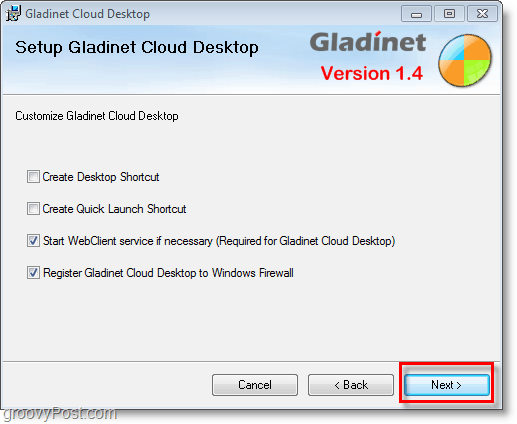
2. Когато инсталацията приключи, получавате подкана за информация за лиценза, Кликнете на Просто искам да използвам безплатно стартовото издание опция и след това Кликнете Следващия, Имайте предвид, че ограничението не налага общо 1000 прехвърляния на файлове, а по-скоро няма да ви бъде разрешено да прехвърляте 1000 файла едновременно.
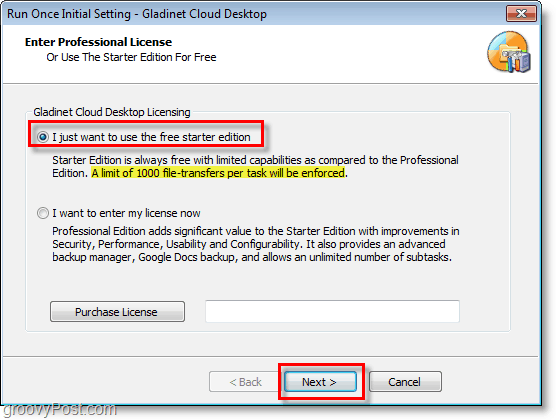
3. Регистрирам с Gladinet, тази стъпка не е задължителна, но не боли. Въведете Вашият имейл адрес и тогава Кликнете Следващия.
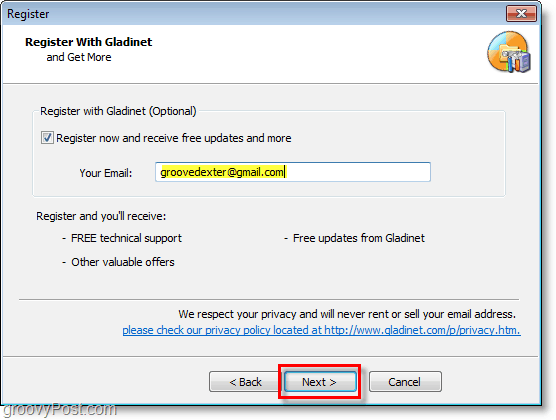
4. Следващия, Изберете който услуги за онлайн съхранение бихте искали да добавите към вашето картографирано виртуално устройство. За да нещата са прости, нека просто се придържаме към Skydrive, тъй като е лесно да добавите други по-късно. След като изберете избора си за съхранение Кликнете Следващия.
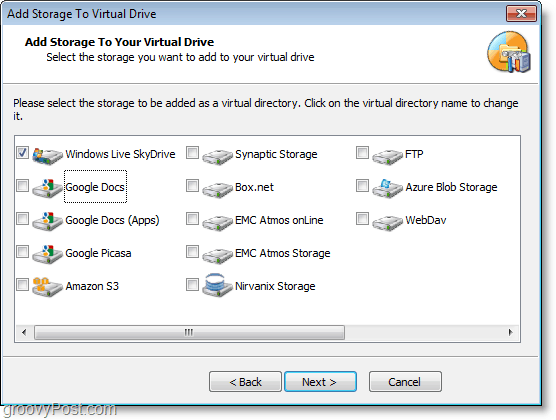
5. Ще отидете на страницата Общи настройки и от тук променяте почти всичко наоколо. Задължително е да го направите редактиране на Етикет за Gladinet Drive и го наречете нещо подходящо. Този етикет ще се покаже следващ като Z: диск, когато сте изглед Моя компютър, За повишаване на сигурността Кликнете промяна за Шифроване на профила.
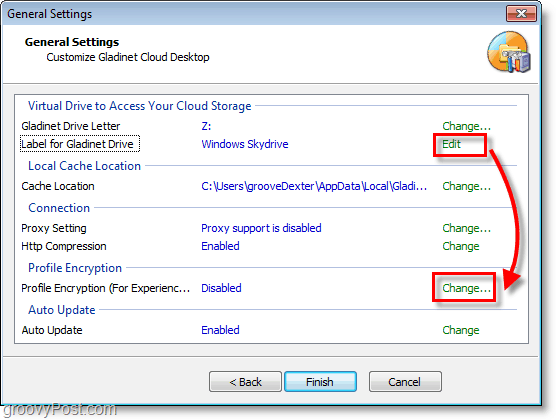
6. Кликнете на Шифроване на потребителския профил отметка Тип в нова парола за вашия локален профил на виртуално устройство. Кликнете Добре за да запишете и да се върнете на страницата Общи настройки, след това Кликнете Завършек.
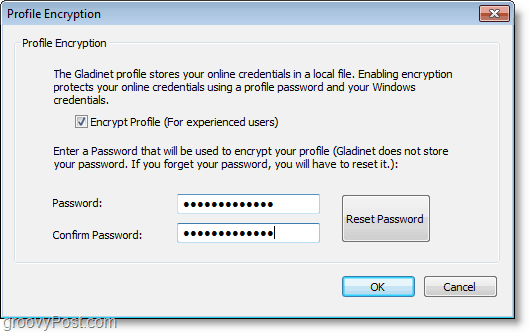
7. Сега, когато Gladinet е инсталиран, той ще работи. Ще бъдете подканени за паролата на потребителския профил, която току-що създадохте. Въведете Вашият Профилна парола и Кликнете Влизам.
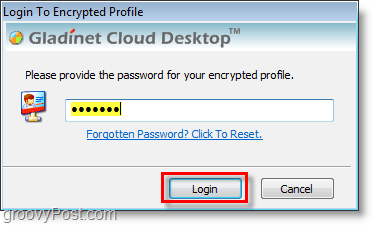
8. Вашият Z: диск вече трябва да е наличен с етикета, който сте създали по-рано. От Z: задвижване отворено на досие Наречен Windows Live SkyDrive.gvm, Ти тогава Въведете Вашият Удостоверения за Windows Live. Кликнете Следващия след като сте ги въвели.
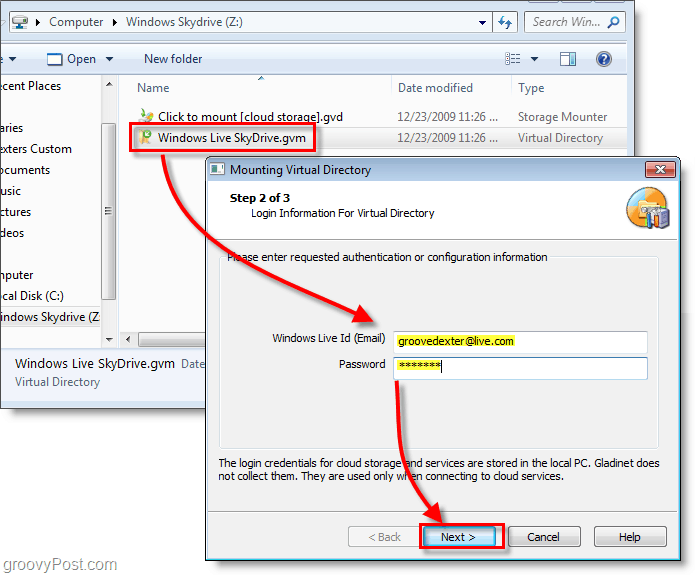
9. На следващата страница, Кликнете завършек и Гладинет ще монтират SkyDrive до Z:. За да работи файлът е необходим плъгин, Кликнете да когато се появи диалоговият прозорец, за да го инсталирате и продължите.

10. След монтирането на устройството ще бъдете подканени с опцията да Резервно копие, помощ, подкрепа Вашият файлове, Ако искате автоматично да сканирате и архивирате всички документи, снимки, музика или видеоклипове на вашия компютър, този инструмент е удобен. Ако не се интересувате, просто Кликнете Отказ.
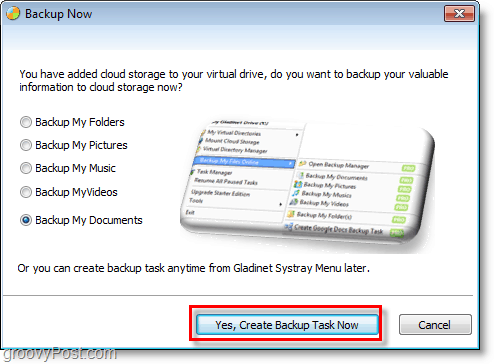
Voila! Сега Skydrive е монтиран към вашия Z: диск с помощта на софтуера Gladinet. От този момент можете лесно да плъзгате и пускате файлове в SkyDrive, точно както беше част от вашия физически компютър. Когато направите плъзгане и пускане на файл, той се качва мигновено и ще се появи полето за състояние на качване, за да знаете как става.
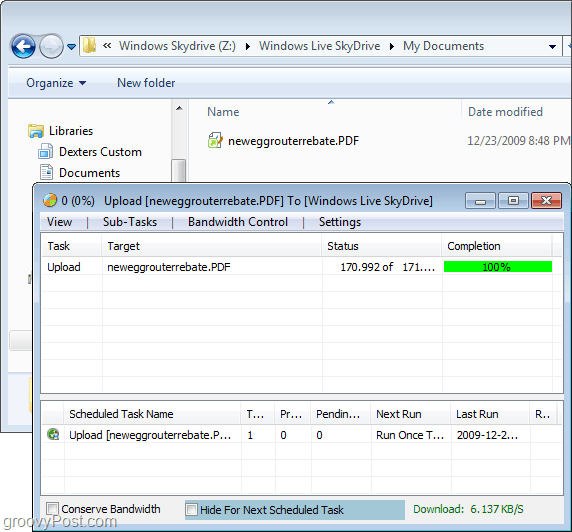
Само за да сте сигурни, можете да влезете в акаунта си в Windows Live и да погледнете вашия Skydrive от официалния сайт. Качените документи / файлове трябва да са там, както сте ги качили.
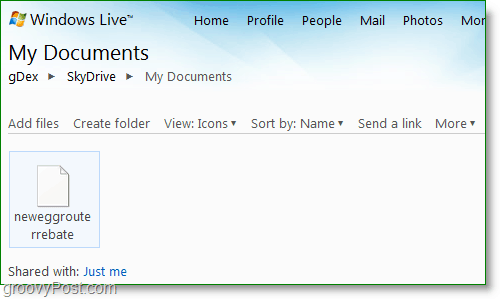
Налични са още няколко инструмента за монтиране на Skydriveкато писмо на устройството в Windows, като Skydrive Explorer, но се надявам Microsoft просто да спре лудостта и да интегрира Windows Live Skydrive право в Windows без инструменти на трети страни.




![Съставете карта на мрежово устройство с Windows Live Skydrive с помощта на Office 2010 [Как да направите]](/images/microsoft/map-a-network-drive-to-windows-live-skydrive-using-office-2010-how-to.png)





Оставете коментар